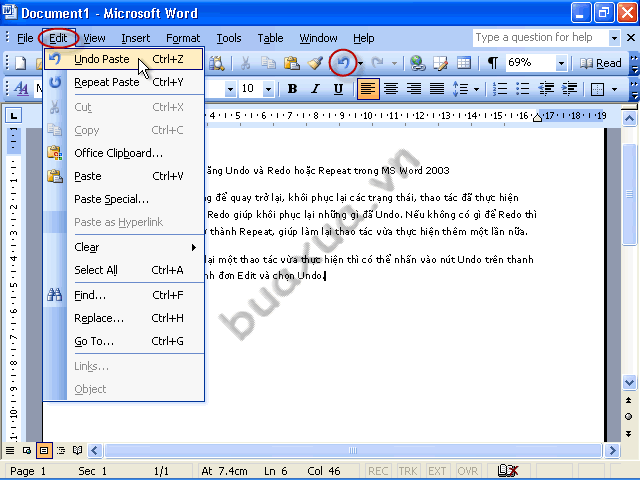Khóa học Microsoft Office 2016 Microsoft Word 2016 Microsoft Word 2016 Sao chép, xóa bỏ định dạng, undo & redo trong Microsoft Word
Dẫn nhập
Trong bài trước, chúng ta đã tìm hiểu cách ĐỊNH DẠNG MÀU CHỮ, MÀU NỀN TRONG MS WORD. Tiếp tục phần Định dạng văn bản, ở bài này chúng ta sẽ tìm hiểu chi tiết về cáchSao chép, xóa bỏ định dạng, undo & redo trong Microsoft Word.
Đang xem: Nghĩa của từ undo là gì, Định nghĩa & Ý nghĩa của từ undo, undo là gì
Nội Dung
Để đọc hiểu bài này tốt nhất các bạn nên có:
Cài đặt phần mềm Microsoft Word 2016. Và xem qua các bài:
Trong bài này, Kteam và bạn sẽ cùng tìm hiểu các vấn đề:
Sao chép định dạng. Xóa bỏ định dạng. Undo & Redo.
Sao Chép Định Dạng
Bạn có nhiều đoạn văn bản thuần, và muốn nó có định dạng giống như đoạn văn bản nào đó đã có định dạng trước nhưng không biết chính xác đoạn văn bản đó có định dạng như thế nào để định dạng những đoạn văn bản còn lại. Format Painter – sao chép định dạng sẽ giúp bạn!
Bước 1: Chọn đoạn văn bản chứa định dạng bạn muốn.Bước 2: Chọn Home > Clipboard > Format Painter.
Nhấn đúp chuột trái nếu muốn chép sang nhiều đoạn văn bản khác.Phím tắt Ctrl + Shift + C.
Bước 3: Chọn đoạn văn bản cần dán định dạng. Định dạng sẽ được sao chép sang đoạn văn bản đó.
Nhấn Ctrl + Shift + V cho các đoạn văn bản sau cần định dạng nếu ởBước 2bạn không nhấn đúp chuột vàoFormat Painter.
Nói chung nên dùng phím tắt cho nhanh.
Ctrl + Shift + C để sao chép định dạng Ctrl + Shift + V để dán định dạng.
Xóa Bỏ Định Dạng
Hủy Từng Định Dạng Không Mong Muốn
Ở NhómFont chứa các định dạng như in đậm, chữ nghiêng, chữ gạch chân, màu chữ,…
Những định dạng nào được bật sẽ có nền màu xám đậm(khác biệt so với màu nền của giao diện).
Ví dụ:
“gocnhintangphat.com.com” được định dạng chữ đậmvà gạch chân thì biểu tượng chữ đậm hay gạch chân sẽ có nền xám như trong hình. Không được định dạng chữ nghiêng nên biểu tượng chữ nghiêng vẫn có nền bình thường.
Vì vậy để hủy định dạng bạn cần chọn lại vào biểu tượng định dạng đó để màu nền của biểu tượng đó trở về bình thường.
Đối với màu nền hay màu chữ chọn dấu mở rộng tại lệnh đó (xem bàiĐỊNH DẠNG MÀU CHỮ, MÀU NỀN TRONG MS WORD ) > Chọn No color đối với màu nền, chọnAutomatic đối với màu chữ.
Xóa Bỏ Toàn Bộ Định Dạng
Thao tác này sẽ xóa bỏ toàn bộ định dạng của văn bản đưa về văn bản thuần.
Bước 1: Chọn văn bản.
Xem thêm: Windows Sidebar Là Gì – Định Nghĩa Và Giải Thích Ý Nghĩa
Bước 2: Chọn Home > Font > Clear All Formatting.
Minh họa:
Undo – Hoàn Tác & Redo – Làm Lại
Undo – Hoàn Tác
Bạn muốn hủy thao tác đã làm kể cả định dạng, chèn hình, nhập văn bản,… hay vô ý thay đổi nội dung không mong muốn nhưng không biết mình đã làm gì để sửa lại!
Tính năng Undo giúp bạn khôi phục lại trạng thái trước đó của văn bản một cách nhanh chóng.
Chọn Undotrên thanh công cụ nhanh để hoàn tác.
Phím tắt Ctrl + Z.
Hoàn tác nhiều thao tác đã làm:
Chọn dấu mở rộng bên lệnh Undo.Chọn đến vị trí bạn muốn khôi phục lại như cũ trong danh sách xổxuống.Những thao tác nằm trong vùng có nền màu xám sẽ bị hủy bỏ.
Sau khi đóng văn bản hay tắt MS Word bạn không thể hoàn tác các thao tác trước thời điểm đó.
Redo – Làm Lại
Bạn đã Undo quá đà hay suy nghĩ lại thấy cần giữ lại thao thác mình đã Undo.
Có thể hiểu Undo là hủy thao tác nào đó đã làm với văn bản thì Redo sẽ hủy Undo mà bạn đã làm. Vì vậy bạn không thể Redo khi chưa Undo.
Chọn Redo trên thanh công cụ nhanh.
Phím tắt Ctrl + Y. Nhấn Redo liên tục để hủy lần lượt các Undo trước đó.
Kết
Thao tác Undo hay Redo không chỉ hoàn tác định dạng mà còn hoàn tác về việc thay đổi nội dung văn bản như thêm hay xóa hình ảnh, biểu đồ,…mọi nội dung mà văn bản chứa.Sao chép định dạng giúp ta soạn văn bản có nhiều thành phần giống nhau mà không làm mất thời gian định dạng lại văn bản.
Vậy là phần định dạng văn bản đã kết thúc. Bài tiếp theo làBẮT ĐẦU VỚI PARAGRAPH SETTINGS TRONG MICROSOFT WORD
Cảm ơn các bạn đã theo dõi bài viết. Hãy để lại bình luận hoặc góp ý của mình để phát triển bài viết tốt hơn. Đừng quên “Luyện tập – Thử thách – Không ngại khó”.
Tải xuống
Tài liệu
Nhằm phục vụ mục đích học tập Offline của cộng đồng, Kteam hỗ trợ tính năng lưu trữ nội dung bài học Sao chép, xóa bỏ định dạng, undo & redo trong Microsoft Word dưới dạng file PDF trong link bên dưới.
Xem thêm: Team Là Gì? Mục Đích Lập Team? Những Lợi Ích Của Nó Những Điều Cần Lưu Ý Về Khái Niệm Team
Ngoài ra, bạn cũng có thể tìm thấy các tài liệu được đóng góp từ cộng đồng ở mục TÀI LIỆU trên thư viện gocnhintangphat.com.com
Đừng quên like và share để ủng hộ Kteam và tác giả nhé!

Thảo luận
Nếu bạn có bất kỳ khó khăn hay thắc mắc gì về khóa học, đừng ngần ngại đặt câu hỏi trong phần BÌNH LUẬN bên dưới hoặc trong mục HỎI & ĐÁP trên thư viện gocnhintangphat.com.com để nhận được sự hỗ trợ từ cộng đồng.